您可能会遇到这样的情况,即您的电子邮件拒绝将您的图像作为附件上传的指令,只是因为图像大于一封电子邮件可以容纳的限制。 或者当您在注册帐户或填写您的个人信息时,您可能会发现有时您必须放置您的图像。 在任何时候,这些图像都是有限的,它们有自己的要求。 您别无选择,只能上传图片以满足此类限制和要求。
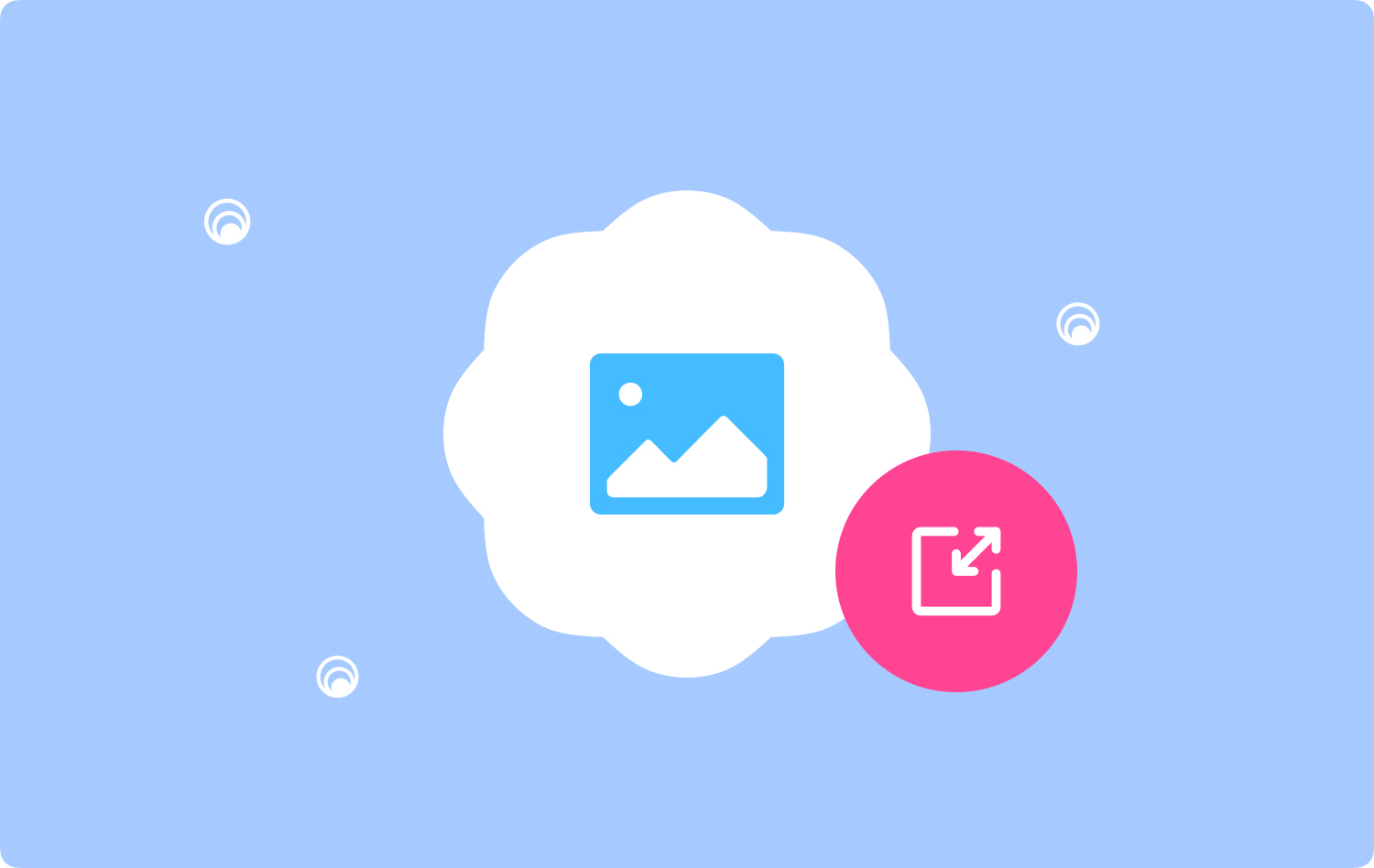
在这些情况下,您可能需要了解如何调整图像大小以使其适合限制和要求。 例如,图像过大。 因此,您可能需要缩小其大小。 将图像添加到压缩文件中似乎可以在这里工作。 那么,对于如何调整图像大小,您还有其他可行的想法吗? 继续阅读这篇文章。 有 调整您可能不喜欢的图像大小的 4 种方法和不知道. 它是关于如何调整图像大小的完整指南 Mac.
I. 使用预览调整图像大小二。 缩小图像 三、 在预览中裁剪图像四、 批量调整大小
I. 使用预览调整图像大小
- 选择图像
在 Mac 上选择要调整大小的图像。 - 在预览中打开图像
通过双击在预览中打开图像。 如果失败,请右键单击图像,然后选择 预览 下 打开用... - 选择工具。
- 单击调整大小
“调整大小”图标位于显示为正方形中两个相反箭头的栏中。 - 改变维度
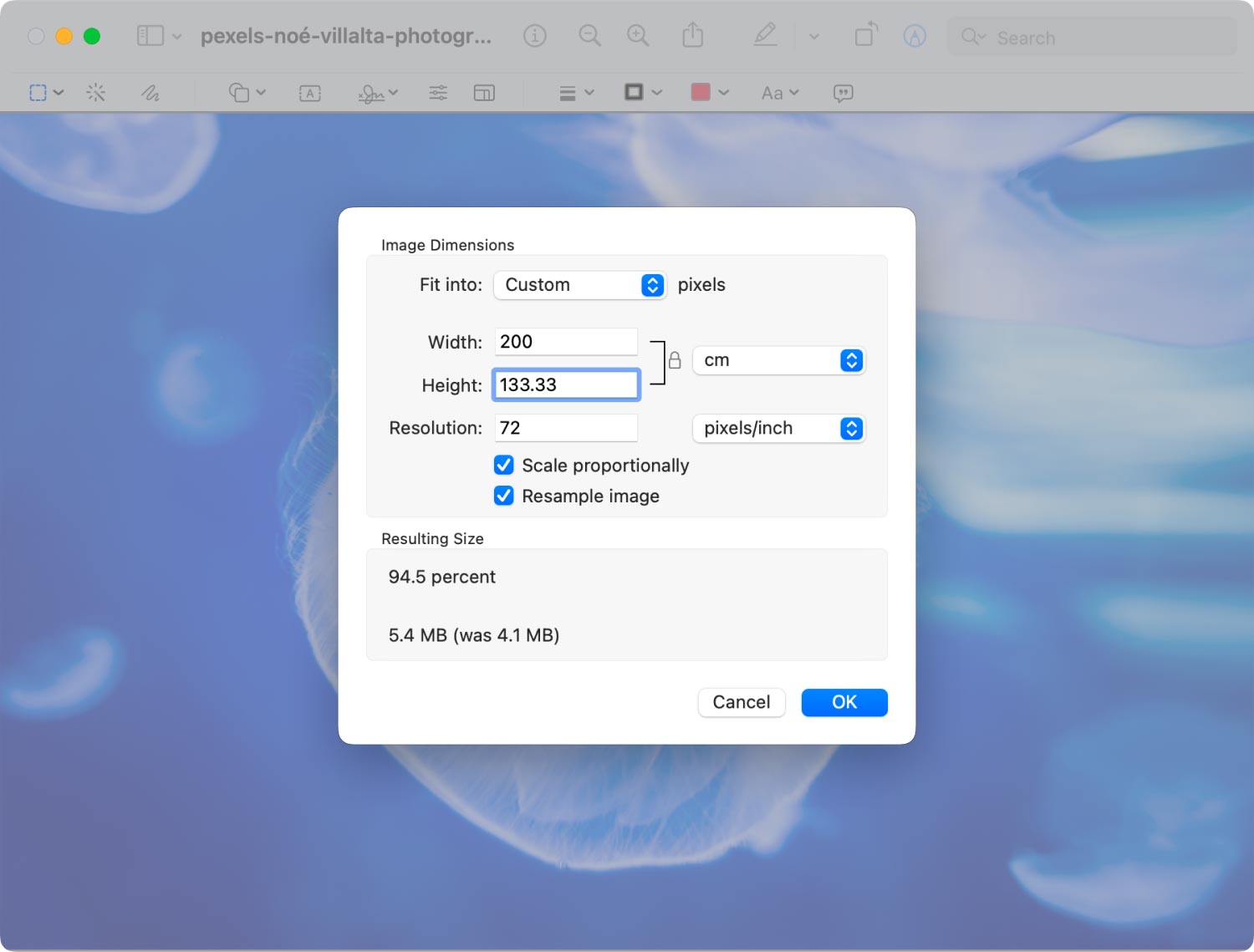
如果您勾选了按比例缩放,则在迷你窗口中更改一个尺寸,其他尺寸将按比例调整。 如果没有,您可以为图像设置特定尺寸。 例如,尺寸 600 x 300。
二。 缩小图像
基于第 I 部分,您还可以缩小图像。 当您更改尺寸时,图像的大小也会同时发生变化。 您可以预览以 MB 或 KB 显示的不断变化的大小。 这是使图像变小的第一种方法。
缩小图像的第二种方法是在导出时设置图像质量。
- 导出文件
通过路径导出图像:文件 > 导出。
- 选择文件格式
您需要在 HEIC、JPEG、JPEG-2000、OpenEXR、PDF、PNG、TIFF 中选择一种文件格式。 HEIC 是一种新的文件格式。 不同的文件格式之间存在大小差异。 例如JPEG、PNG、TIFF中,大小从小到大依次为:JPEG<PNG<TIFF。 因此,如果您想要较小的图像,则应选择 JPEG 作为文件格式。
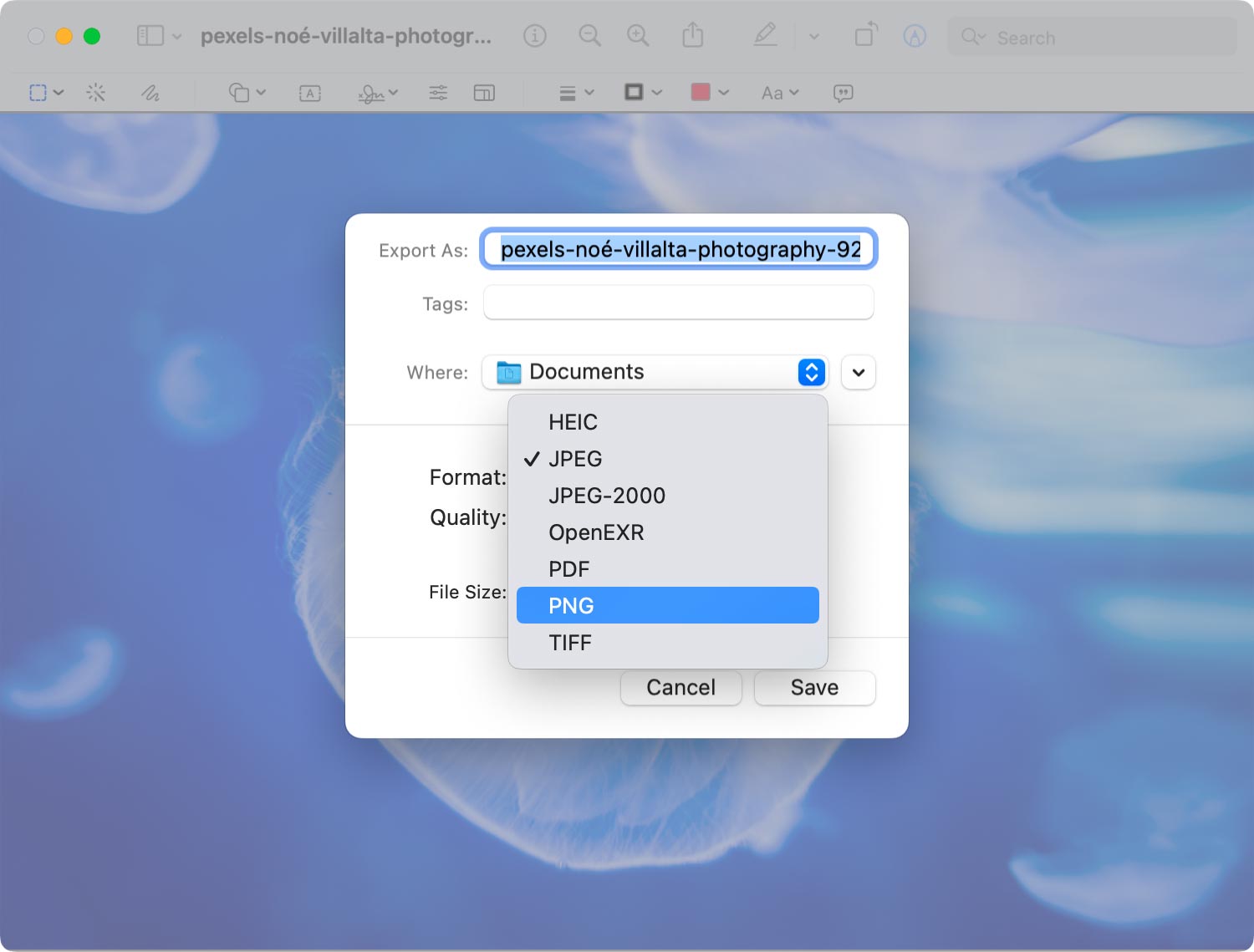
在不损失质量的情况下调整大小: 说到文件格式,如果你想让你的图片变小,但又想保持它的质量,你可以选择HEIC,全称High-Efficiency Image Format。 JPEG 的大小是 HEIC 的两倍,但质量相同。
- 选择质量
选择文件格式后,您需要选择导出图像的质量。 有一个质量栏供您决定质量。 它的范围从最好到最少。 当然,这个变化也决定了导出图片的大小。 您可以在迷你窗口底部预览尺寸。
- 保存您的更改
由于您已经调整了图像的质量,请按“保存”按钮以符合导出图像的要求。
缩小图像的第三种方法是使用 FoneDog 的免费在线照片压缩器。 使用此工具,您无需在 Mac 上下载和安装第三方软件,因为它是用于压缩 JPEG 和 PNG 文件的免费在线工具。 一次最多可以压缩 20 张图像,每张图像的最大大小为 5 MB。 你可以得到这个工具直接去 FoneDog和 的官方网站.
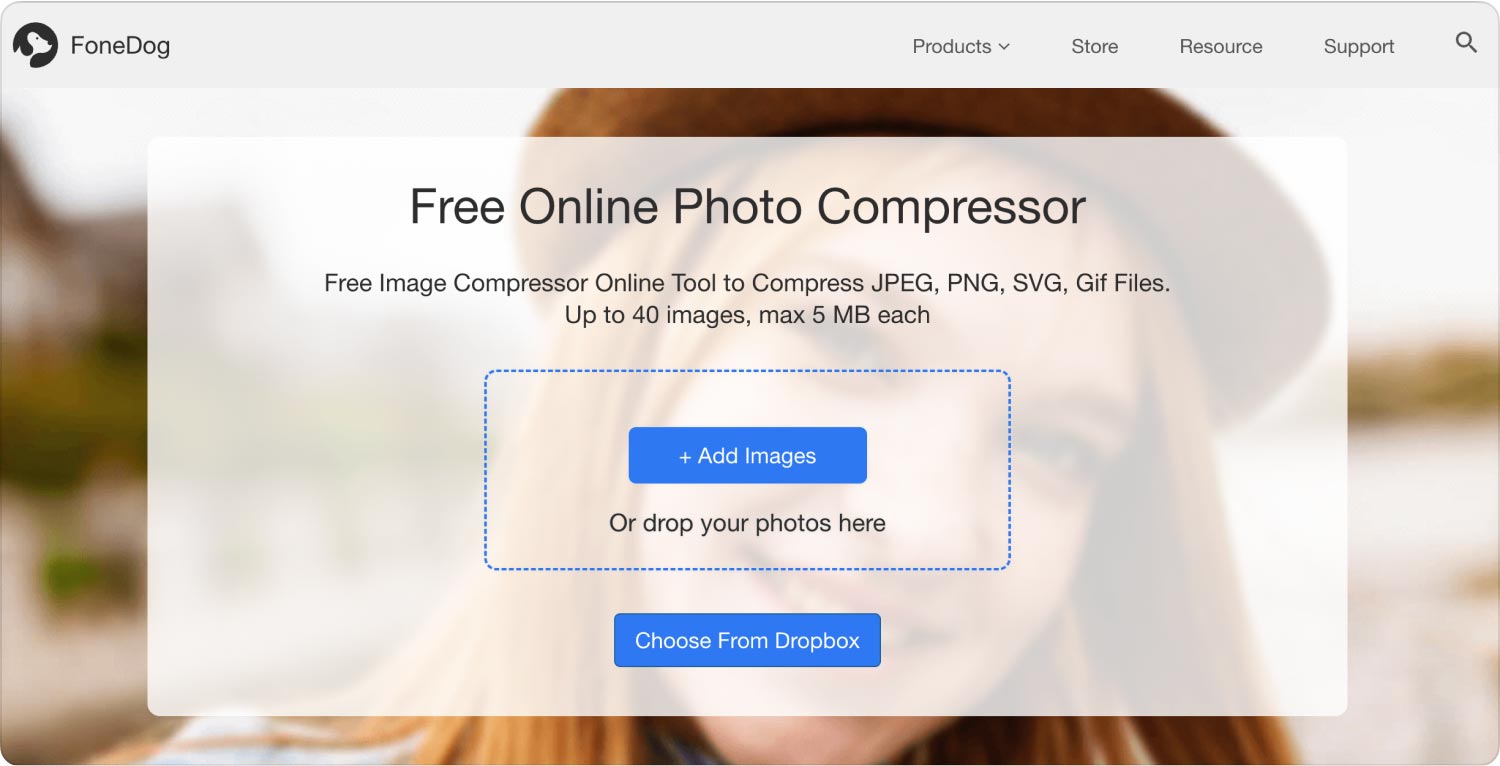
三、 在预览中裁剪图像
- 在 Mac 上选择图片
右键单击要在 Mac 上查看的照片或图片。
- 选择 打开用...
- 预览.
选择“预览”作为在Mac上查看照片的工具。
现在您可以在预览中查看图片。
提示: 通过上述步骤,您还可以在Mac上查看PDF文件。
- 点击显示标记工具栏
你可以看到 显示标记工具栏r 在右上角。 点击这个图标。 - 调整和裁剪图片
然后,扩展包括选择,草图,颜色调整和文本的工具。 现在您可以开始裁剪图片了。 您可以调整大小以裁剪图片。 - 裁剪图片
媒体 Command + K. 裁剪图像。
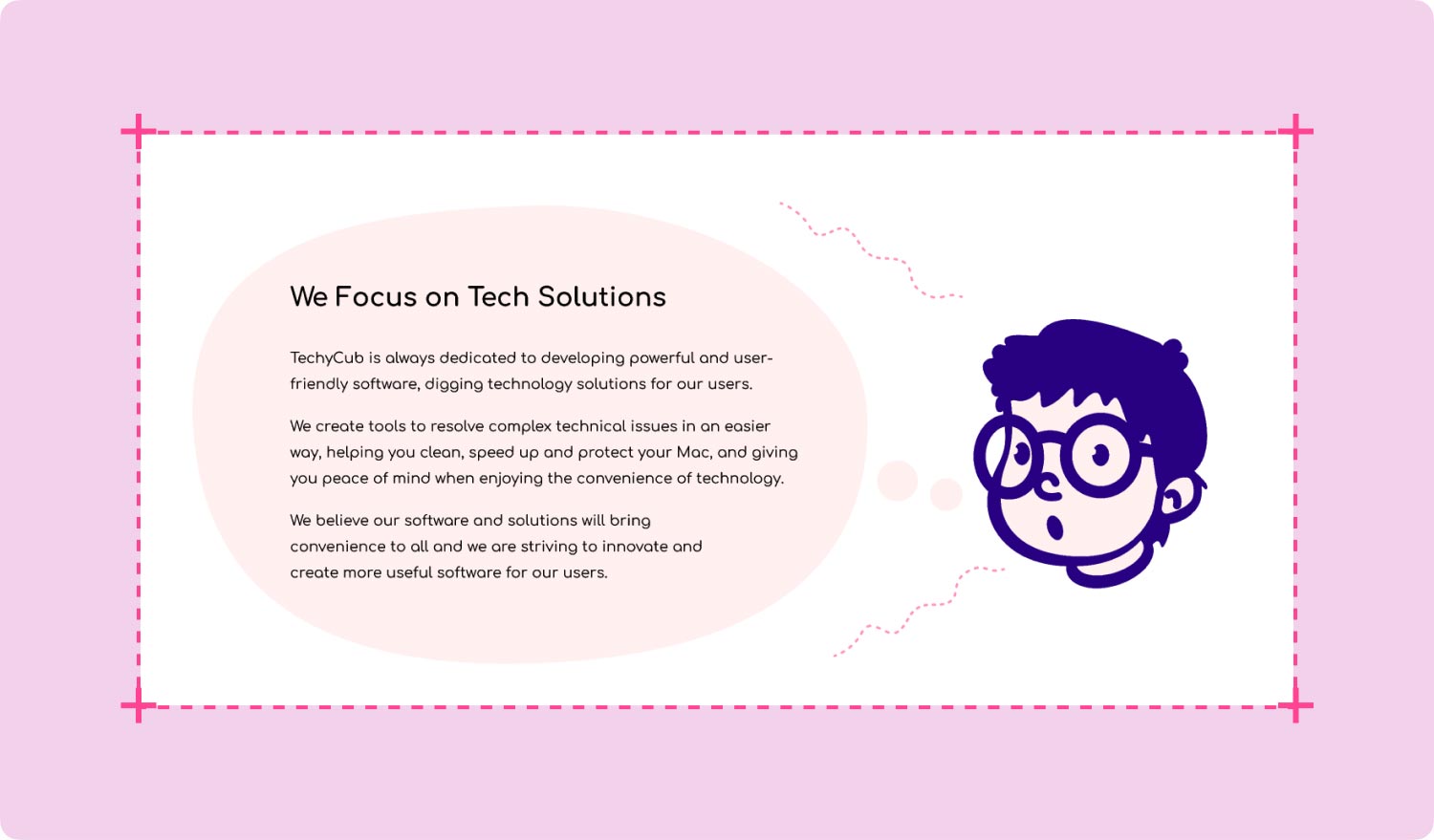
四、 批量调整大小
如果您有大量图像需要调整大小,您可以选择批量调整大小。
- 选择所有图像
选择您要在 Finder 中调整大小的所有图像。 - 在预览中打开图像
通过双击打开预览中的图像> 预览> 打开... - 选择工具。
- 单击调整大小
“调整大小”图标位于显示为正方形中两个相反箭头的栏中。 - 改变维度
如果您勾选了按比例缩放,则在迷你窗口中更改一个尺寸,其他尺寸将按比例调整。
图像的总大小将显示在下面的结果大小中。
- 按OK按钮。
- 保存图像
单击文件> 保存或按 Command + S 保存图像的调整。
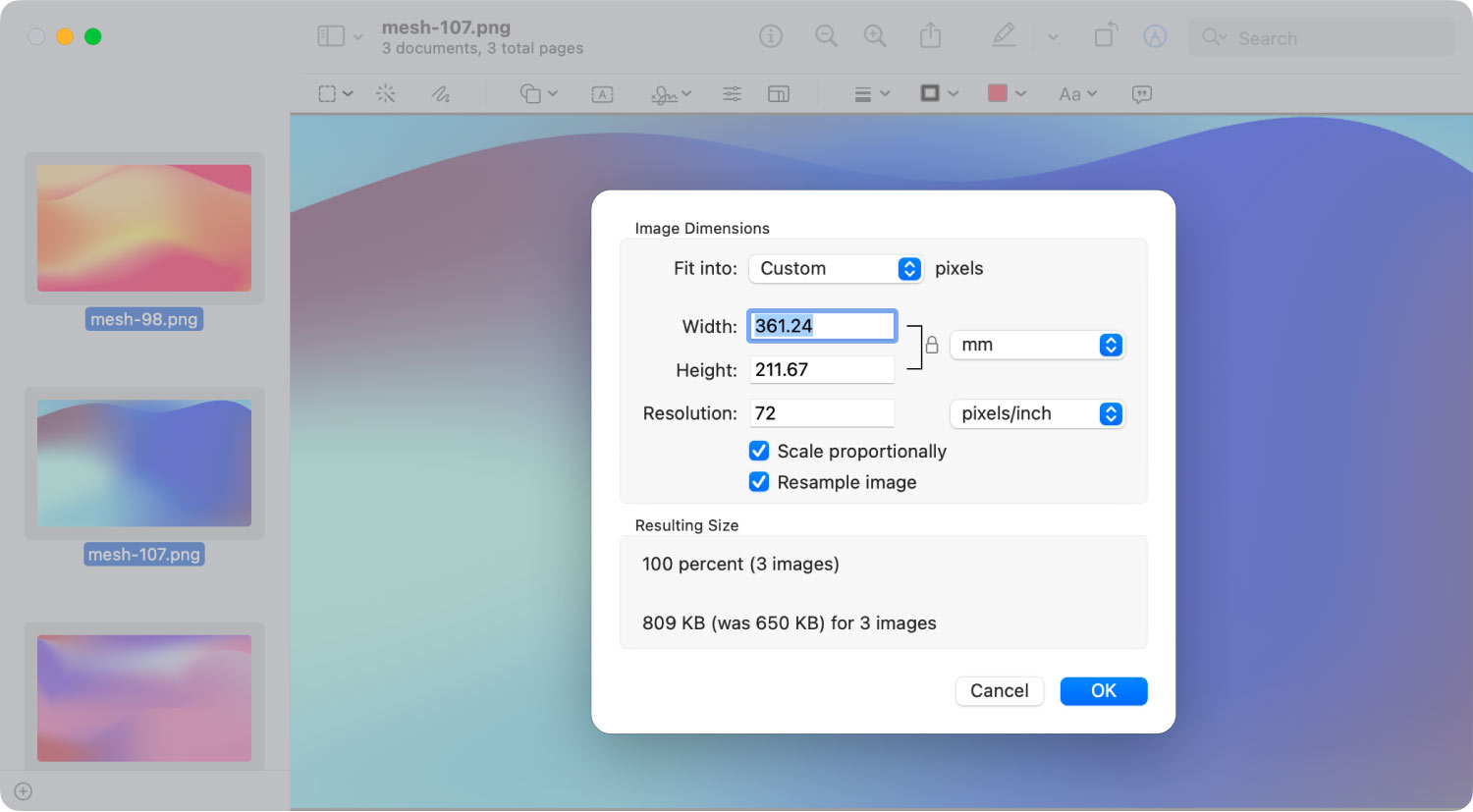
如上所述,有很多有用的方法可以让您在 Mac 上调整图像大小。 以上为您提供了 4 种主要方法,您可以选择一种或多种有利的方法以及相应的步骤在 Mac 上调整图像大小。 例如,您可以选择更改文件格式或缩小图像以调整图像大小。
如果你只想让你的图像变小而没有其他要求,你最好试用一下 FoneDog 免费在线照片压缩器. 它比介绍给您的任何其他方法都方便快捷得多。 最后,希望您能通过上述方法将图像调整到您想要的大小。
